Problem med Netflix: ”Den här titeln är inte tillgänglig att titta på direkt”
Netflix, en globalt erkänd plattform för strömmande media, har en enorm användarbas. Trots sin popularitet upplever vissa användare ett frustrerande felmeddelande: ”Den här titeln är inte tillgänglig att titta på direkt.” Detta problem är inte begränsat till enbart Windows-appen, utan kan även dyka upp på smartphones och smart-TV. Enkla åtgärder, som att ominstallera appen eller rensa cache, kan ibland lösa problemet.
Orsaker till felet ”Den här titeln är inte tillgänglig att titta på direkt”
Netflix är ett omtyckt underhållningsmedium som erbjuder ett brett utbud av serier och filmer. När felmeddelandet ”Den här titeln är inte tillgänglig att titta på direkt” dyker upp, förstörs dock snabbt underhållningsupplevelsen. Nedan utforskar vi de vanligaste orsakerna till detta problem, samt hur du kan åtgärda det, särskilt på Android-enheter.
Vanliga orsaker till felet:
- En utdaterad version av Netflix-appen.
- Problem med internetanslutningen till routern.
- En långsam eller instabil internetanslutning.
- Inkompatibla enheter.
Här följer metoder för att åtgärda dessa problem.
Lösningar för att fixa Netflix-strömningsfel
Metod 1: Logga ut och in på Netflix
Ibland kan felet uppstå om Netflix inte fungerar som det ska. Att logga ut från ditt konto och sedan logga in igen kan lösa problemet.
1. Öppna Netflix-appen.
2. Klicka på din profilikon i övre högra hörnet.
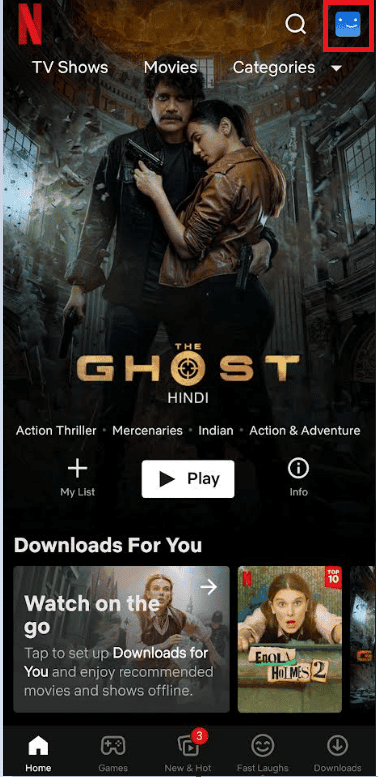
3. Välj alternativet ”Logga ut”.
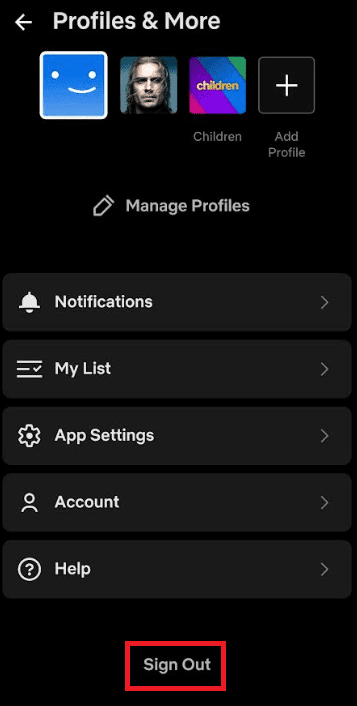
4. Bekräfta utloggningen genom att trycka på ”Logga ut” igen.
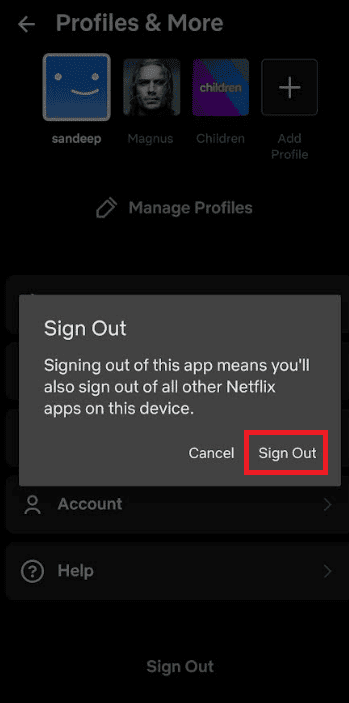
5. Logga in på ditt Netflix-konto igen.
Metod 2: Uppdatera Netflix-appen
Om din Netflix-app är utdaterad kan det leda till felmeddelanden. Så här uppdaterar du appen:
1. Öppna Google Play Butik.
2. Sök efter Netflix-appen.
3. Om en uppdatering finns tillgänglig, klicka på ”Uppdatera”.
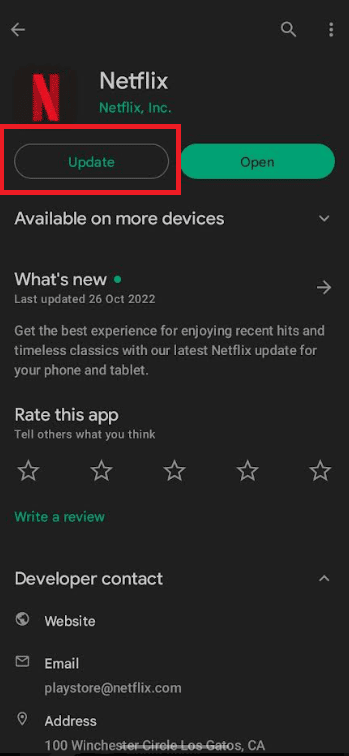
Metod 3: Starta om din enhet
Ett tillfälligt problem med din telefon kan vara orsaken till felet. En omstart av enheten kan lösa det.
1. Lås upp din smartphone.
2. Håll strömknappen och volym ned-knappen intryckta samtidigt.
3. Välj ”Starta om” för att starta om enheten.
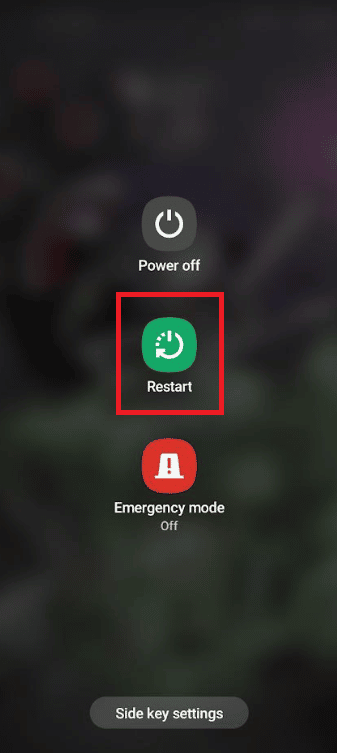
Metod 4: Starta om routern
En dålig internetanslutning kan också orsaka problemet. Så här startar du om routern:
1. Tryck på strömknappen på routern.
2. Dra ut strömkabeln från vägguttaget.
3. Vänta 2-3 minuter.
4. Sätt tillbaka strömkabeln.
5. Tryck på strömknappen igen och vänta tills routern startat om.
 Foto av Compare Fiber på Unsplash
Foto av Compare Fiber på Unsplash
Metod 5: Rensa Netflix-appens cache
Om felet kvarstår kan det bero på lagrad data som behöver uppdateras. Rensa appens cache så här:
1. Gå till inställningarna på din smartphone.
2. Välj ”Appar” eller ”Applikationer”.
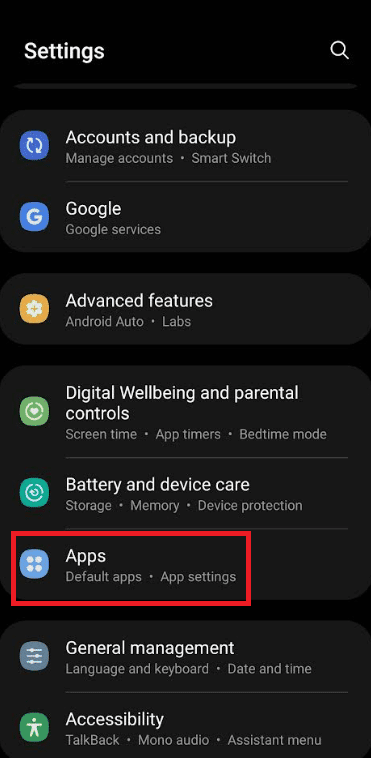
3. Leta upp Netflix-appen och öppna ”Appinfo”.
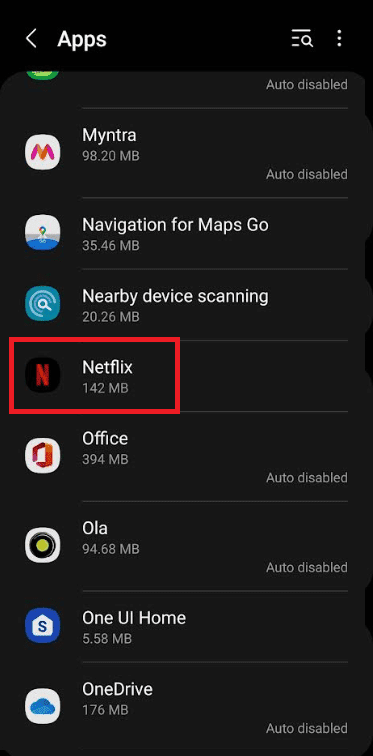
4. Välj ”Lagring”.
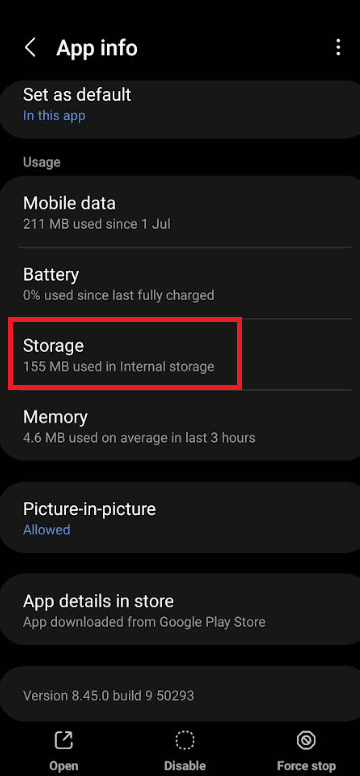
5. Klicka på ”Rensa cache”.
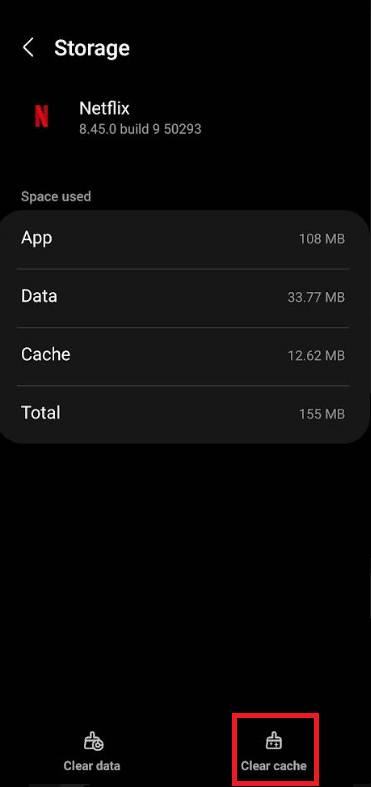
Metod 6: Använd VPN
Om felet kvarstår kan det bero på att innehållet är begränsat i ditt land. En VPN kan hjälpa dig att komma runt detta.
VPN (Virtual Private Network) skapar en säker anslutning mellan din enhet och internet, vilket gör att du kan komma åt innehåll som kan vara begränsat i din region. Detta kan vara en lösning om ingen av de tidigare metoderna fungerat. Se vår guide över de 9 bästa gratis VPN-tjänsterna för Android.
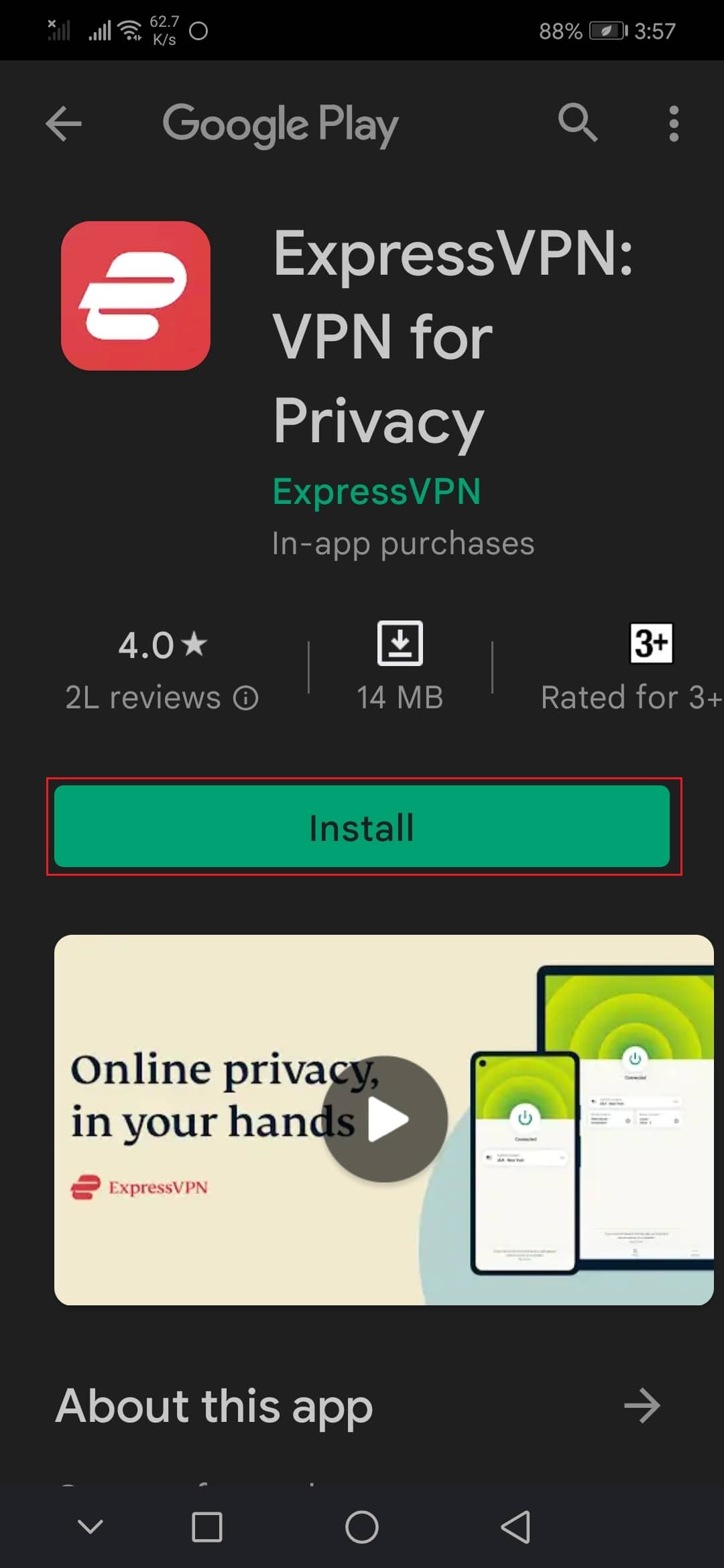
Metod 7: Ominstallera Netflix-appen
Ominstallation av appen kan också hjälpa till att lösa problemet. Gör så här:
1. Öppna Google Play Butik.
2. Klicka på profilikonen.
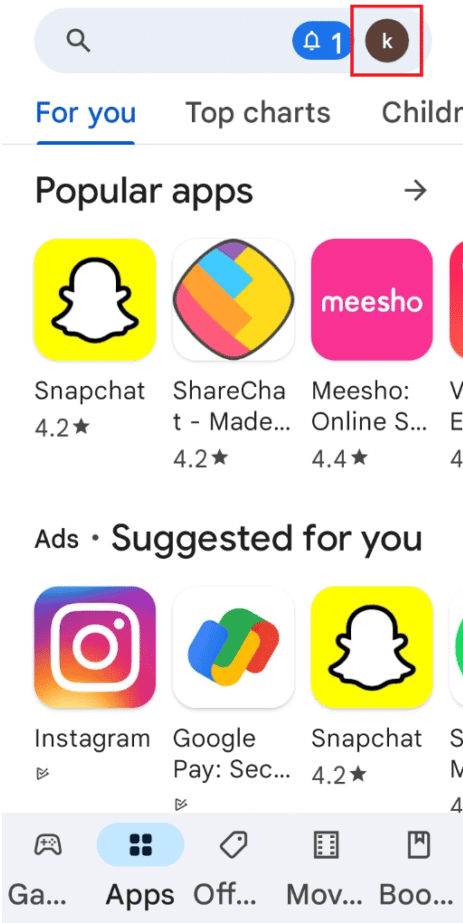
3. Välj ”Hantera appar och enhet”.

4. Gå till fliken ”Hantera”, välj Netflix-appen och tryck på papperskorgen högst upp.
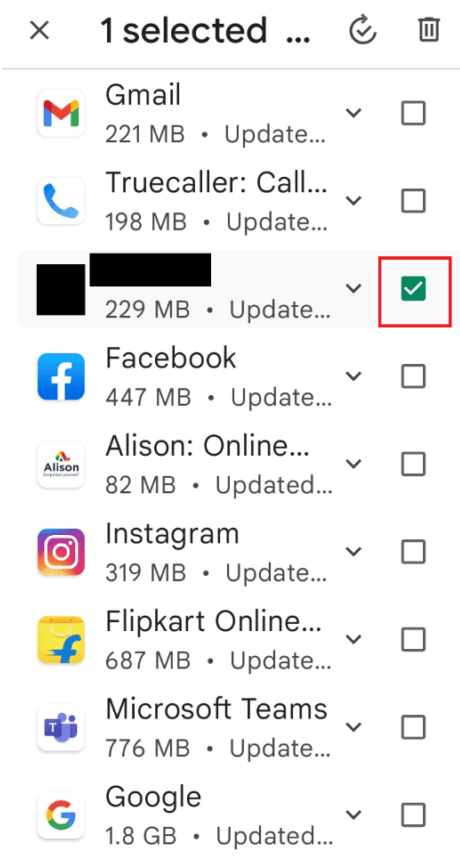
5. Bekräfta avinstallationen genom att klicka på ”Avinstallera” och vänta tills processen är klar.
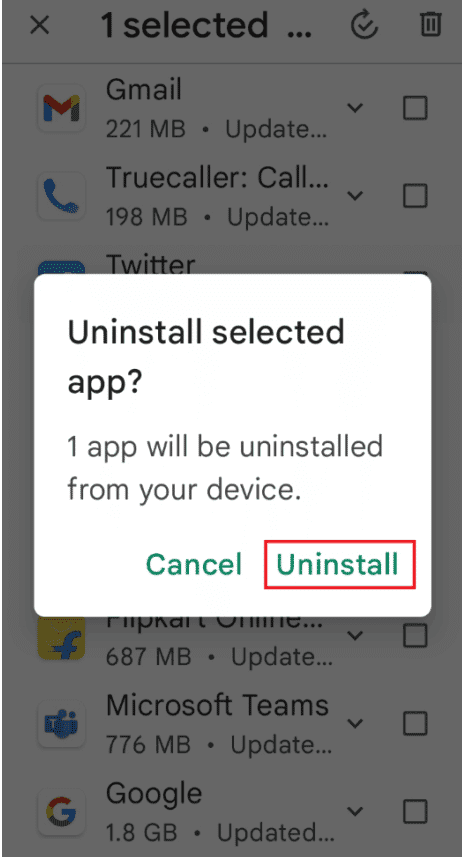
6. Sök efter Netflix-appen igen.
7. Klicka på ”Installera” för att installera appen igen.

Metod 8: Kontakta Netflix support
Om ingenting fungerar kan du kontakta Netflix support via deras supportsida.
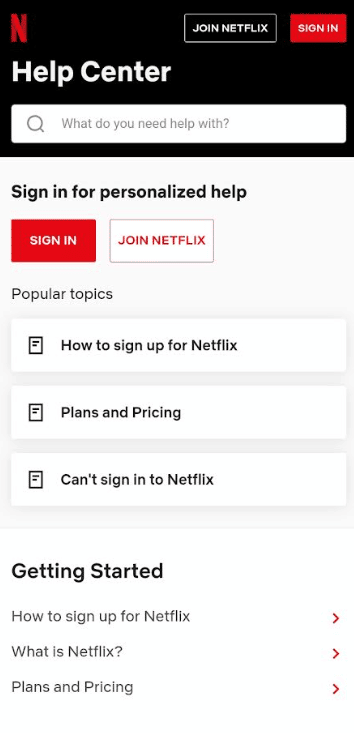
Metod 9: Uppdatera enhetens firmware
I sällsynta fall kan det bero på inkompatibilitet med enheten. Försök i så fall att uppdatera Android-systemet. Om inte det fungerar kan en fabriksåterställning vara nödvändig.
Så här uppdaterar du Android:
1. Öppna inställningsappen.
2. Välj ”Programuppdatering”.
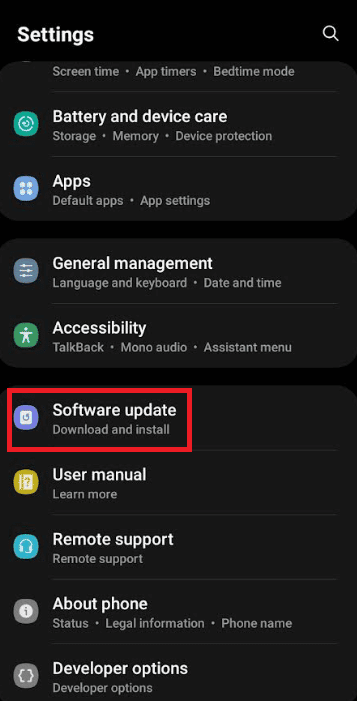
3. Alla tillgängliga uppdateringar visas här.
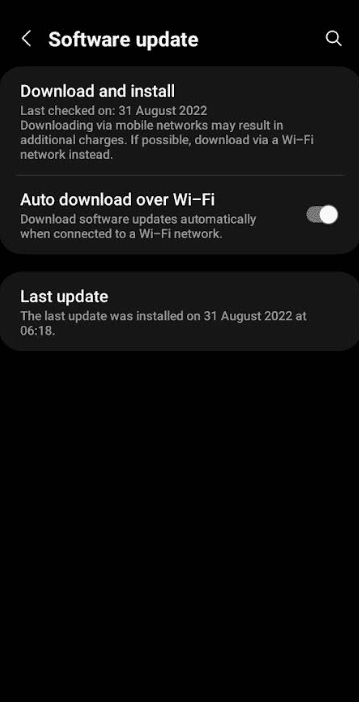
4. Följ stegen som visas för att manuellt uppdatera Android till den senaste versionen.
För att fabriksåterställa din Android:
1. Gå till inställningsappen.
2. Välj ”Konton och säkerhetskopiering”.
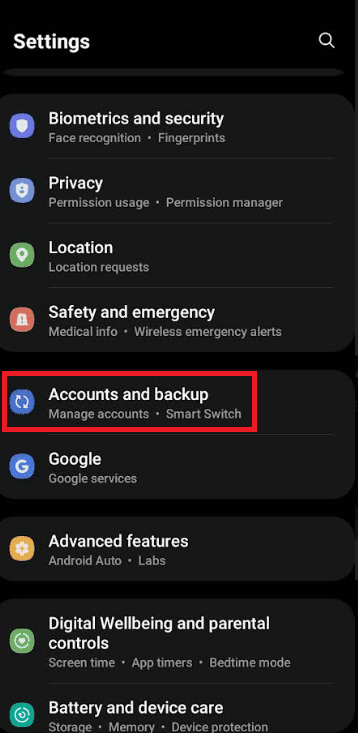
3. Tryck på ”Återställ”.
4. Välj ”Fabriksåterställning”.
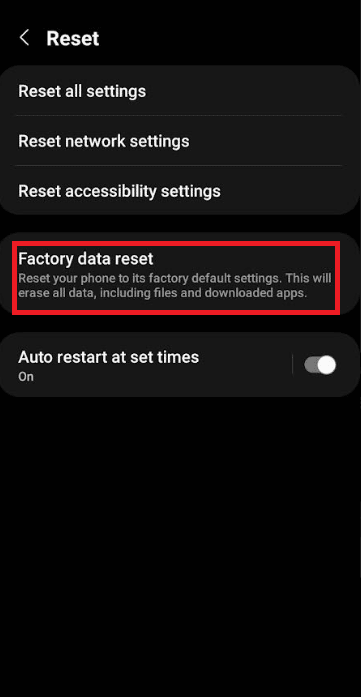
5. Tryck på ”Återställ enhet”.
6. Bekräfta genom att välja ”Radera allt”.
Är Netflix-titeln inte tillgänglig i ditt område?
Detta felmeddelande kan tyda på att Netflix inte kan fastställa ditt land. Det kan bero på:
- En nylig flytt eller resa till ett nytt land. Netflix utbud kan variera från land till land, så du behöver uppdatera din enhet eller logga ut och in igen.
- Användning av VPN. Att ha en VPN aktiv kan störa Netflix förmåga att identifiera din position. Stäng av VPN:en och försök igen.
- Att titeln inte längre är tillgänglig.
- Netflix tror att du är i ett annat land. Om innehållet inte är på ditt språk eller om du inte ser titlar som andra i ditt område kan se, kan Netflix tro att du befinner dig i ett annat land.
Följ dessa steg för att åtgärda problemet:
Kontrollera din IP-adress:
1. Använd en webbläsare och gå till fast.com för att göra ett anslutningstest.
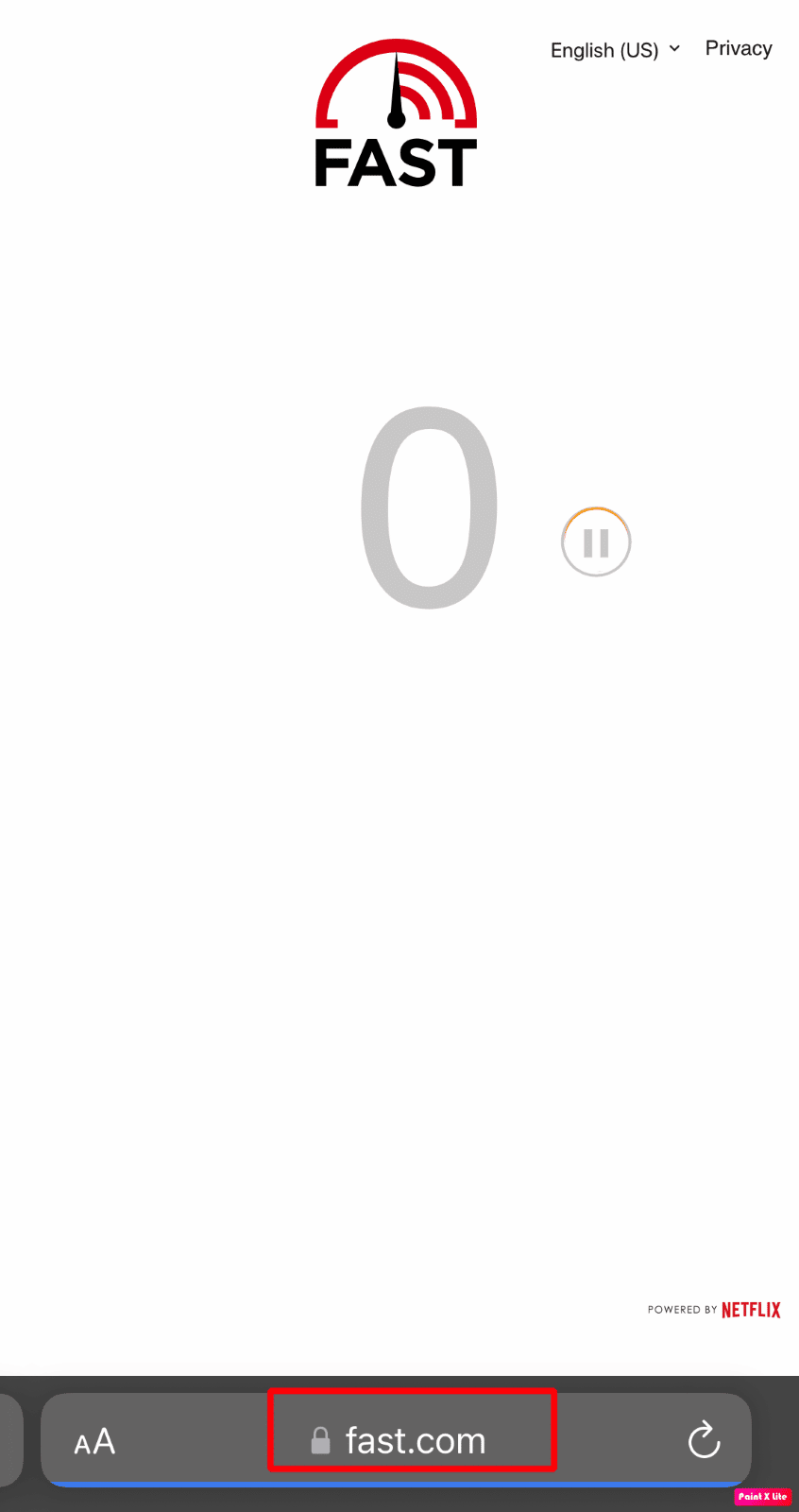
2. Vänta tills testet är klart och tryck på ”Visa mer info”.
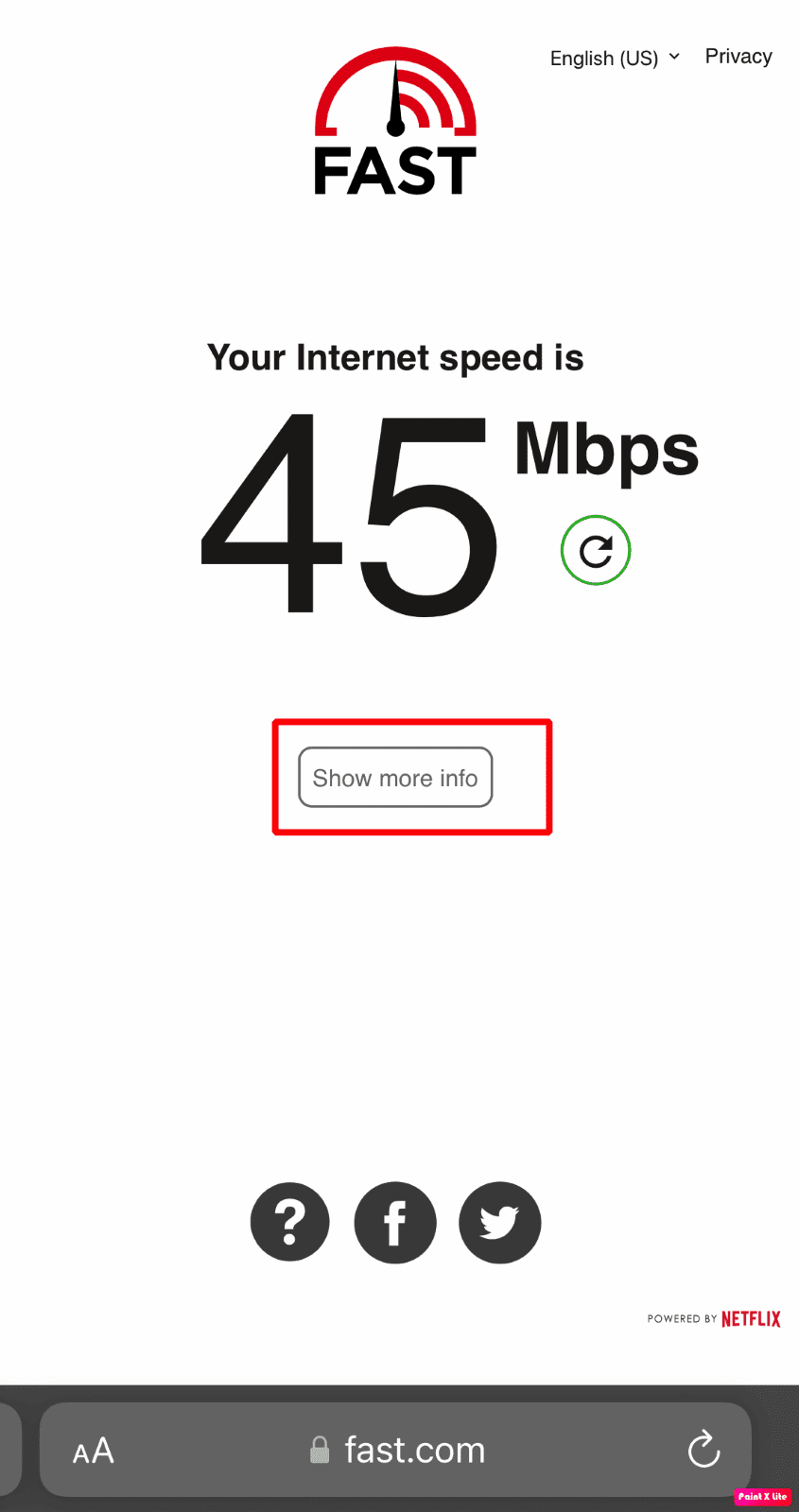
3. Notera staden och landet som anges under ”Klient”.
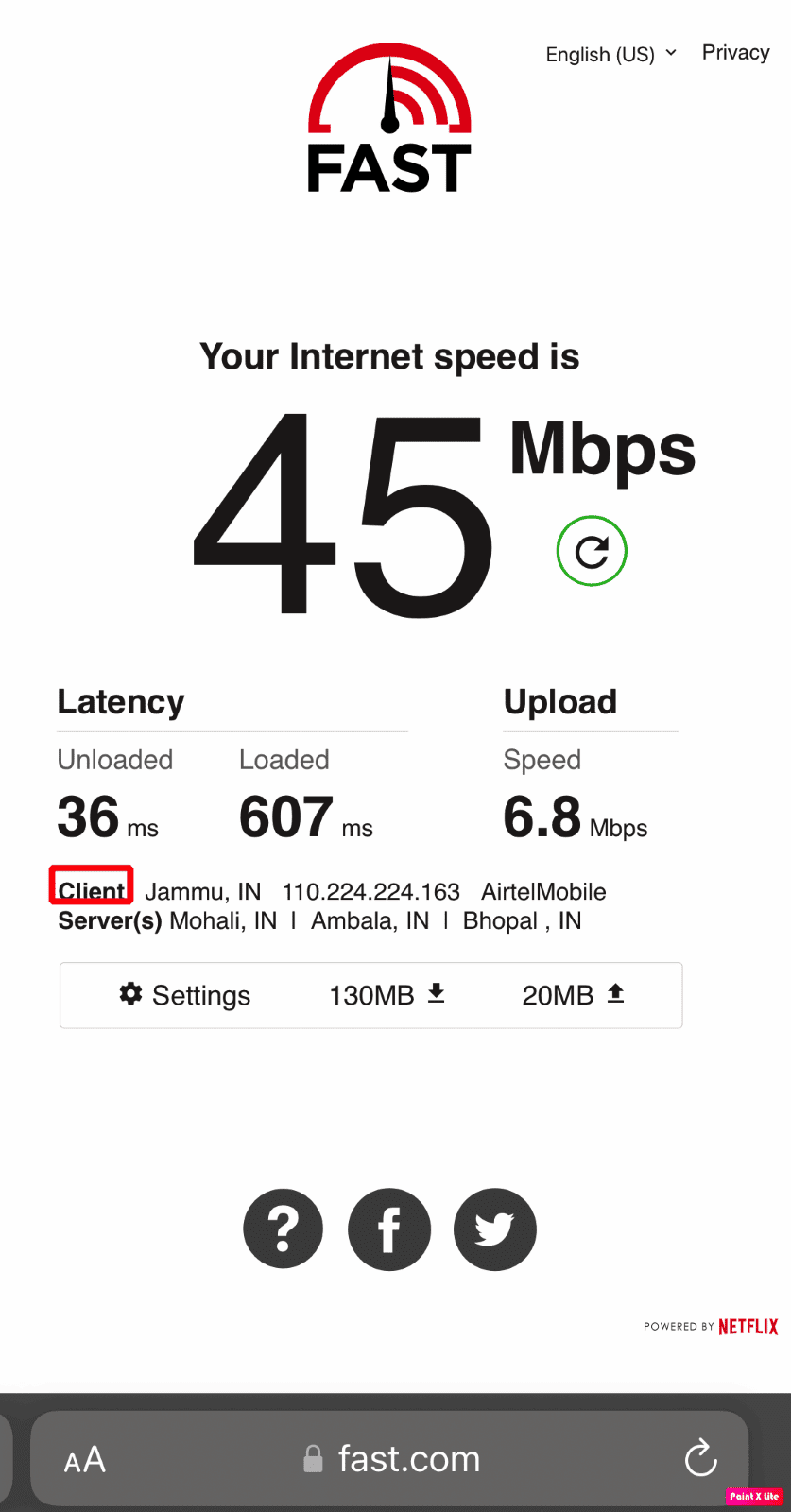
Vanliga frågor (FAQ)
Q1. Hur fixar jag ”Den här titeln är inte tillgänglig att titta på direkt” på smart-TV?
Ans. För att lösa problemet på en smart-TV rekommenderas det att kontakta enhetstillverkaren för hjälp. Du kan även testa följande:
- Uppdatera enhetens programvara.
- Återställ enheten till fabriksinställningarna.
Om dessa steg inte fungerar, eller om tillverkaren inte kan lösa problemet, kan du behöva använda en annan enhet för att strömma Netflix.
Q2. Hur fixar jag Netflix-felet ”Den här titeln är inte tillgänglig att titta på direkt 1044”?
Ans. Felkod 1044 hindrar användare från att streama serier eller filmer och uppmanar dem att prova andra titlar. Vanligtvis betyder detta att den data som finns lagrad på din enhet behöver uppdateras. I detta fall kan du lösa problemet genom att:
1. Öppna Netflix-appen på din mobila enhet.
2. Tryck på ”Meny” i det övre vänstra hörnet eller ”Mer” i det nedre högra hörnet.
3. Skrolla ner och tryck på ”Logga ut”.
4. Bekräfta utloggningen.
5. Logga in igen och försök spela upp innehållet igen.
Du kan även avinstallera appen och sedan installera om den för att se om det löser problemet.
***
Hoppas den här artikeln har hjälpt dig att lösa felet ”Netflix den här titeln är inte tillgänglig att titta på direkt”. Besök vår sida för de senaste uppdateringarna.